
Sets ウィンドウでは、任意のアセットやオブジェクトを取得して関連付けることができます。モデル、要素、センサ、ライト、マテリアル、シェーダ、マーカ、ノード、テクスチャ、コンストレイント、その他のセットが含まれたセットを作成できます。
Sets ウィンドウを表示するには、MotionBuilder メニュー バーの Window メニューから Sets を選択するか、Resources ウィンドウの Sets タブを選択します。
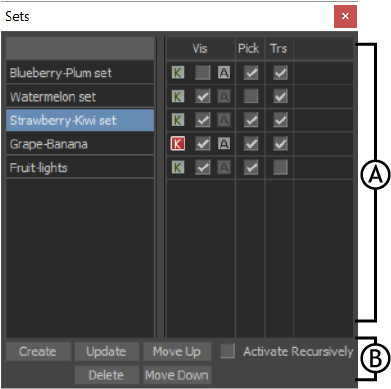
Sets ウィンドウ A. カラム領域 B. オプション領域
カラム領域
Sets ウィンドウのカラム領域には、これまでに作成したセットすべてと、セットを制御するためのオプションが表示されます。
次の表は、カラム領域で使用可能なオプションです。
| オプション | 機能 |
|---|---|
| セット リスト | セット リストには、カレント テイクで使用するために作成されたセットがすべて表示されます。セットには、どのようなタイプのオブジェクトでも格納することができます。たとえば、ライト、カメラ、モデルなどのセットを作成できます。また、1 つのコントロール リグの階層構造全体を含むセットを作成することもできます。アニメーションのタイミングを変更するには、セットを選択してから FCurves ウィンドウで変更します。 |
| Visibility | Viewer ウィンドウにセットのコンポーネントを表示するか、非表示にするかを指定するには、Visibility (Vis)オプションを使用します。Visibility オプションをオンにすると、セットのコンポーネントがすべて、Viewer ウィンドウに表示されます。オフにすると、セットのコンポーネントが非表示になります。 |
| アニメートとキー設定 | セットの場合、Visibility オプションの横にある Key ボタンと Animate ボタンを使用して、キーフレームの設定およびセットの表示をアニメートできます。「キーフレーム([K])とアニメート([A])ボタン」を参照してください。
注: アニメートとキー設定の可視性機能はグループ内では使用できません。
|
| Pick | セット名の横にある Pick オプションをオフにすると、そのセットのオブジェクトを選択できなくなります。 |
| Transform | セット名の横にある Transform (Trs)オプションをオフにすると、セットのコンテンツが「ロック」されて、これらを選択しても変換できなくなります。 |
オプション領域
セット カラムの下にある Sets オプション領域には、セットを作成、コピー、削除、および再編成するためのオプションがあります。
次の表は、Sets オプション領域で使用可能なオプションです。
| オプション | 機能 |
|---|---|
| Create | Create ボタンを使用すると、セット カラムに新しいセットを追加できます。 |
| Update | Update ボタンを使用すると、現在選択しているセットのコンテンツを追加または削除することができます。 |
| Move Up | Sets リストのセットの順序は変更できます。すばやいアクセスを実現できるので、複数のセットを処理している場合などに便利です。Sets リスト内で、選択したセットを上に移動するには、Move Up ボタンを使用します。 |
| Delete | Delete ボタンは、選択したセットを Sets リストから削除します。Delete ボタンをクリックしても、オブジェクトどうしの関連付けが解除されるだけで、セット内のオブジェクトがシーンから削除されることはありません。セットを削除するには、Sets リストでセットを選択し、Delete をクリックします。 |
| Move Down | Sets リストのセットの順序は変更できます。すばやいアクセスを実現できるので、複数のセットを処理している場合などに便利です。Sets リスト内でセットを下に移動するには、Move Down ボタンを使用します。 |

Activate Recursively |
このオプションを使用して、親セットに含まれるサブセットに、親セットの Vis/Pick/Trs の設定を反映するかどうかを設定します。たとえば、次のようにします。
|